यह आलेख क्लाउड स्टोरेज सेवाओं, विंडोज 10 फोटो ऐप, फाइल एक्सप्लोरर और ईमेल और मैसेजिंग ऐप का उपयोग करके आईफोन से पीसी में फोटो आयात करने का सबसे आसान तरीका दिखाता है। बेशक, आप आईफोन से मैक में भी फोटो ट्रांसफर कर सकते हैं।
OneDrive के साथ iPhone से PC में फ़ोटो कैसे आयात करें
अब तक, iPhone से कंप्यूटर पर चित्र डाउनलोड करने का सबसे आसान तरीका Microsoft की OneDrive जैसी क्लाउड सेवा का उपयोग करना है। प्रारंभिक सेटअप के बाद, यह विधि आपके iPhone को आपके सभी iPhone फ़ोटो और वीडियो को आपके Windows 10 कंप्यूटर पर वायरलेस रूप से सिंक करने की अनुमति देगी, इसलिए आपको किसी भी केबल को कनेक्ट करने या फ़ाइलों को मैन्युअल रूप से कॉपी करने के बारे में चिंता करने की आवश्यकता नहीं होगी।
वनड्राइव ऐप डाउनलोड करें-
अपने iPhone पर OneDrive ऐप इंस्टॉल करने के बाद, इसे खोलें और सभी फ़ोटो तक पहुंच की अनुमति दें टैप करें ।
OneDrive अधिकांश Windows 10 उपकरणों पर स्वचालित रूप से इंस्टॉल हो जाता है, इसलिए आपको इसे अपने कंप्यूटर के लिए डाउनलोड करने की आवश्यकता नहीं है।
-
उसी Microsoft खाते से OneDrive में लॉग इन करें जिसका उपयोग आप अपने Windows 10 PC पर करते हैं और ऊपरी-बाएँ कोने में अपनी प्रोफ़ाइल फ़ोटो पर टैप करें।
यदि आप अपने iPhone पर Microsoft Teams या Word जैसी अन्य Microsoft सेवाओं या ऐप्स का उपयोग करते हैं, तो आप स्वचालित रूप से OneDrive में लॉग इन हो सकते हैं।
-
सेटिंग . टैप करें ।
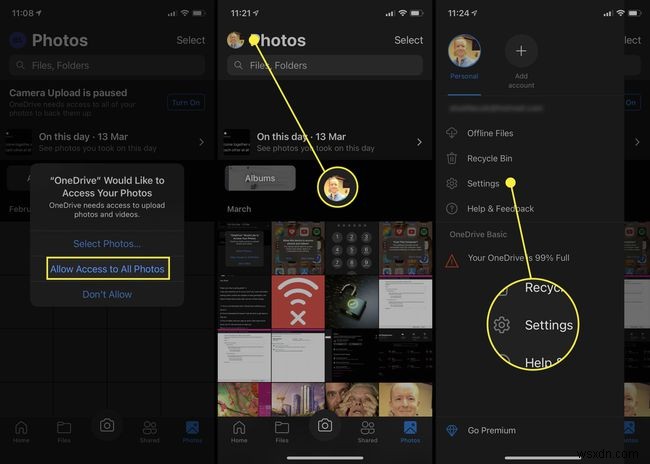
-
कैमरा अपलोड Tap टैप करें ।
-
कैमरा अपलोड चालू करने के लिए स्विच को टैप करें सुविधा।
-
मोबाइल नेटवर्क का उपयोग करें अक्षम करें यदि आपको डेटा बचाने की आवश्यकता है और वाई-फाई से कनेक्ट होने पर मीडिया अपलोड करना चाहते हैं। सक्षम करें वीडियो शामिल करें यदि आप अपने iPhone पर रिकॉर्ड किए गए वीडियो चाहते हैं, तो इसे आपके पीसी में भी स्थानांतरित कर दिया जाएगा।
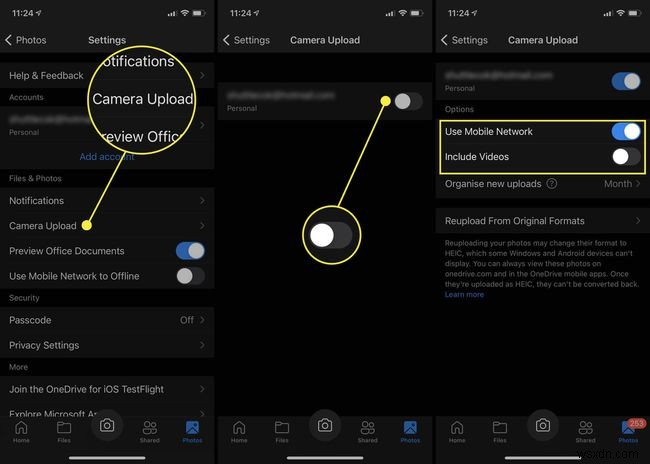
-
आपके फ़ोटो और वीडियो यदि चयनित हैं, तो अब Microsoft के OneDrive सर्वर पर अपलोड होना शुरू हो जाना चाहिए। इसके चालू होने और इंटरनेट से कनेक्ट होते ही वे आपके कनेक्टेड विंडोज 10 डिवाइस पर डाउनलोड हो जाएंगे।
आपका डाउनलोड किया गया मीडिया OneDrive . में उपलब्ध होना चाहिए> तस्वीरें> कैमरा रोल सिंक पूर्ण होने के बाद आपके पीसी पर फ़ोल्डर।
जबकि वनड्राइव विंडोज 10 ऑपरेटिंग सिस्टम के साथ प्री-इंस्टॉल होने के कारण सुविधाजनक है, ड्रॉपबॉक्स जैसी कई अन्य क्लाउड सेवाएं भी अपने मोबाइल ऐप से कैमरा अपलोड फ़ंक्शन प्रदान करती हैं जो उसी तरह से काम करती हैं।
फोटो ऐप से आईफोन से कंप्यूटर में पिक्चर कैसे डाउनलोड करें
IPhone से विंडोज 10 में चित्रों को आयात करने का एक अन्य सामान्य तरीका देशी विंडोज 10 फोटो ऐप का उपयोग करना है। हालाँकि, यह पहली बार में थोड़ा अजीब हो सकता है, क्योंकि इसके लिए आपको आईट्यून्स ऐप को डाउनलोड और इंस्टॉल करना होगा और इससे पहले कि आपका कंप्यूटर आपके आईफोन के स्टोरेज की सामग्री को पढ़ सके, आईट्यून्स के भीतर अपना आईफोन पंजीकृत करें।
विंडोज 10 फोटोज एप के जरिए आईफोन से कंप्यूटर में फोटो ट्रांसफर करने का तरीका यहां दिया गया है।
-
यदि आपने अभी तक अपने विंडोज 10 डिवाइस पर मुफ्त आईट्यून्स ऐप डाउनलोड और इंस्टॉल नहीं किया है, तो अपने आईफोन को यूएसबी के माध्यम से अपने पीसी से कनेक्ट करें और स्क्रीन पर दिखाए गए निर्देशों का पालन करते हुए अपने स्मार्टफोन को पंजीकृत करें।
आपको यह iTunes/iPhone सेटअप प्रक्रिया केवल एक बार करने की आवश्यकता होगी।
-
विंडोज 10 फोटोज एप खोलें।
-
आयात करें क्लिक करें ।
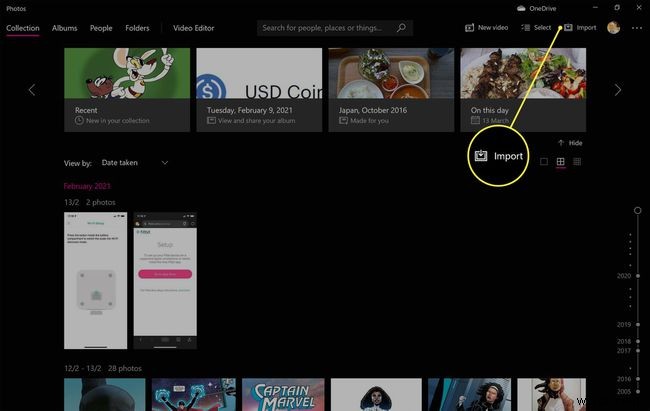
-
कनेक्टेड डिवाइस से . क्लिक करें ।
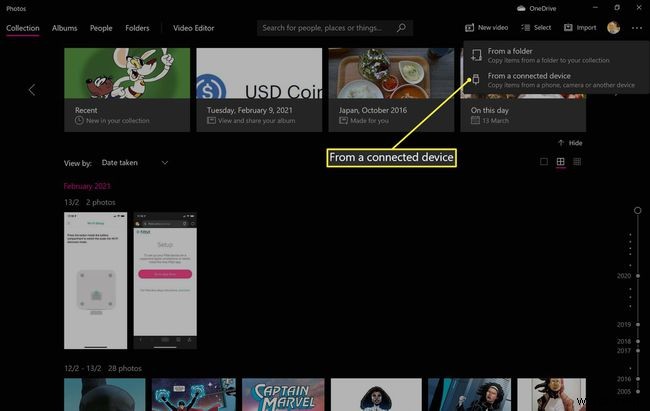
यदि आपको फ़ोटो में त्रुटि संदेश मिलता है, तो iTunes को फिर से खोलें और सुनिश्चित करें कि आपने अपने Apple ID से लॉग इन किया है।
-
मीडिया आपके पीसी में स्थानांतरित करने के लिए फ़ोटो ऐप आपके iPhone को स्कैन करना शुरू कर देगा।
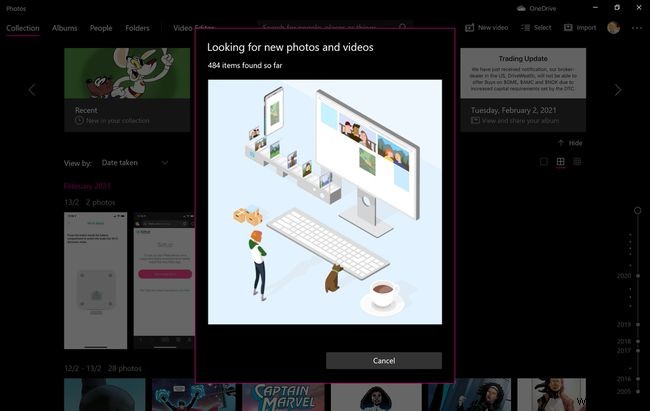
ऐप को आपके iPhone पर चित्र और वीडियो खोजने में कई मिनट लग सकते हैं; एक बार जब यह पहले कुछ का पता लगा लेता है, तो यह बाकी को तुरंत स्कैन कर लेगा।
-
अपने iPhone पर उन सभी फ़ोटो का चयन करें जिन्हें आप अपने Windows 10 डिवाइस पर कॉपी करना चाहते हैं।
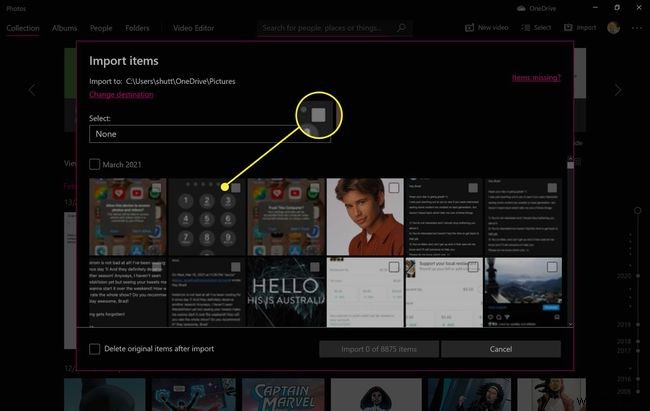
यदि आप उन्हें अपने पीसी पर कॉपी करने के बाद अपने iPhone से हटाना चाहते हैं, तो आयात के बाद मूल आइटम हटाएं के बगल में स्थित बॉक्स को चेक करें। ।
-
जब आप स्थानांतरण शुरू करने के लिए तैयार हों, तो आयात करें . क्लिक करें ।
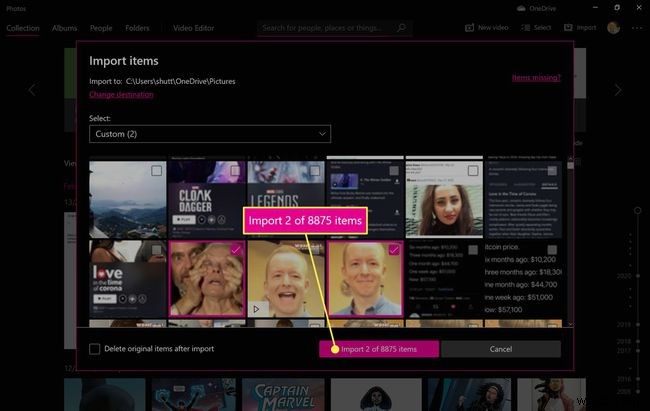
-
एक बार जब आपकी तस्वीरें आपके iPhone से आपके कंप्यूटर पर स्थानांतरित हो जाती हैं, तो आपको एक संदेश दिखाया जाएगा जो आपको बताएगा कि प्रक्रिया पूरी हो गई है।
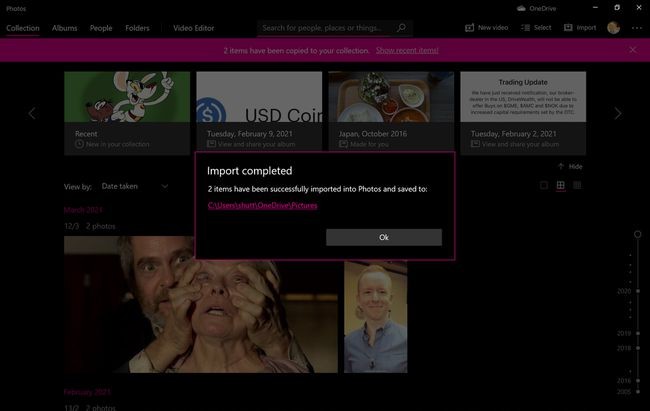
संदेश आपके कंप्यूटर पर फ़ोटो के स्थान का लिंक दिखाएगा, जिसका उपयोग आप उन्हें Windows 10 के फ़ाइल एक्सप्लोरर के साथ देखने के लिए कर सकते हैं, लेकिन फ़ोटो ऐप आपके सभी आयातित मीडिया को भी दिखाएगा।
फाइल एक्सप्लोरर के जरिए आईफोन से कंप्यूटर में फोटो कैसे ट्रांसफर करें
यदि आप फ़ोटो ऐप का उपयोग करना पसंद नहीं करते हैं, तो आप मूल Windows 10 फ़ाइल एक्सप्लोरर टूल का उपयोग करके अपने iPhone से अपने कंप्यूटर पर चित्र भी डाउनलोड कर सकते हैं, जिसका उपयोग आप आमतौर पर अपने डिवाइस पर फ़ोल्डर ब्राउज़ करने के लिए करते हैं।
जैसा कि ऊपर दिखाए गए फोटो ऐप विधि के साथ है, आपको अपने विंडोज 10 डिवाइस द्वारा आपके स्मार्टफोन की सामग्री को पढ़ने से पहले मुफ्त आईट्यून्स ऐप को डाउनलोड और इंस्टॉल करना होगा और अपने आईफोन को इससे कनेक्ट करना होगा।
एक बार जब आप iTunes स्थापित और सेट कर लेते हैं, तो फ़ाइल एक्सप्लोरर खोलें, जिसे आप स्टार्ट मेनू में दस्तावेज़ लिंक के माध्यम से एक्सेस कर सकते हैं और इस पीसी पर नेविगेट कर सकते हैं।> Apple iPhone> आंतरिक संग्रहण> डीसीआईएम अपने चित्रों और वीडियो तक पहुंचने के लिए।
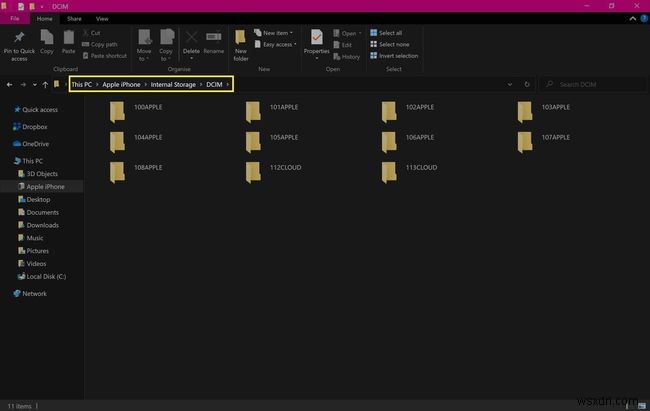
आपकी iPhone तस्वीरें कई फ़ोल्डरों में हो सकती हैं, लेकिन अब आपको बस अपनी पसंद की तस्वीरें ढूंढनी हैं और उन्हें अपने विंडोज 10 पीसी पर किसी अन्य फ़ोल्डर में कॉपी करना है।
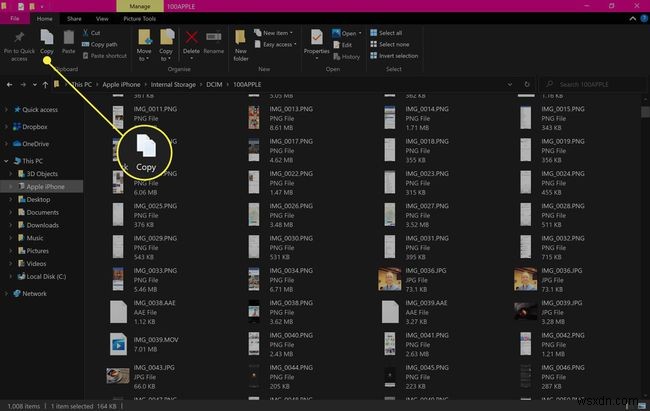
ईमेल और मैसेजिंग ऐप्स का उपयोग करके iPhone से Windows 10 में चित्र आयात करें
यदि आप क्लाउड सेवाओं के प्रशंसक नहीं हैं या किसी अतिरिक्त एप्लिकेशन को डाउनलोड करने का मन नहीं कर रहे हैं, तो भी आप ईमेल का उपयोग करके पुराने तरीके से iPhone से कंप्यूटर पर फ़ोटो स्थानांतरित कर सकते हैं।
आपको बस अपने iPhone पर एक ईमेल लिखना है, अपनी तस्वीरों को उसमें संलग्न करना सुनिश्चित करें, खुद को ईमेल भेजें, और फिर अपने विंडोज 10 कंप्यूटर पर ईमेल की जांच करें।
आप उसी ईमेल पते से और उस पर ईमेल भेज सकते हैं। इस तरह से अपनी फ़ोटो स्थानांतरित करने के लिए आपको एकाधिक खातों के प्रबंधन के बारे में चिंता करने की आवश्यकता नहीं है।
एक अन्य विकल्प यह है कि अपनी तस्वीरों को आईफोन चैट ऐप में बातचीत में जोड़ें और इसे अपने कंप्यूटर पर विंडोज 10 संस्करण में खोलें। एक बार जब आप अपने पीसी पर बातचीत खोलते हैं, तो आप इसमें सभी छवियों को डाउनलोड कर सकते हैं।
व्हाट्सएप, इंस्टाग्राम और फेसबुक मैसेंजर जैसे ऐप में विंडोज 10 वर्जन मुफ्त में डाउनलोड किए जा सकते हैं। हालांकि, अधिकांश सेवाओं में वेब संस्करण भी होते हैं जिन्हें आप किसी भी ब्राउज़र से एक्सेस कर सकते हैं।
